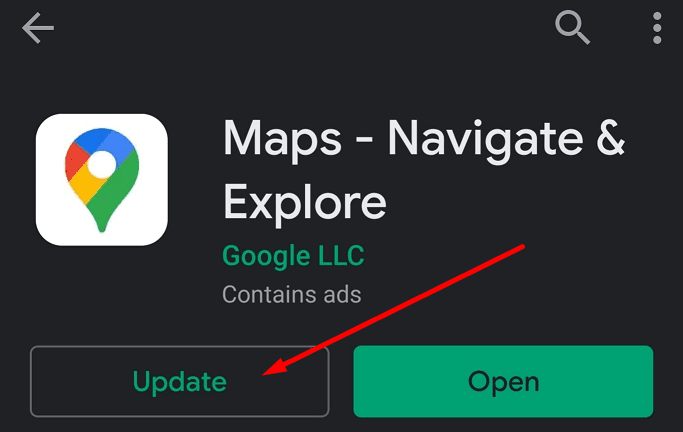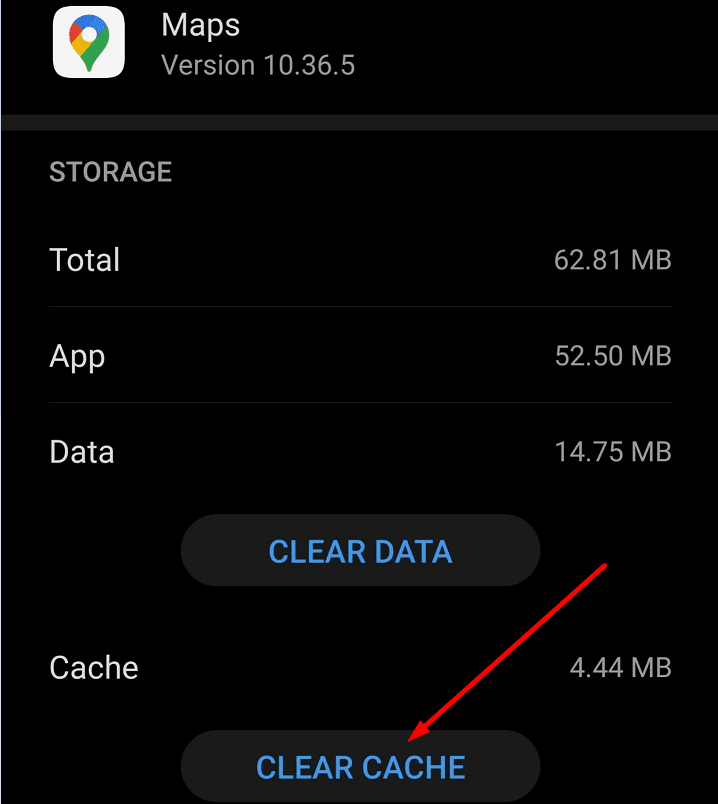Google Maps es una excelente aplicación de navegación y GPS que puede ayudarlo a orientarse rápidamente cuando se encuentra en una nueva ciudad o si desea encontrar un lugar en el que nunca ha estado antes.
Todo lo que tienes que hacer es ingresar la ubicación o el nombre del lugar que deseas visitar, activar tus servicios de ubicación y Google Maps encontrará la mejor ruta para ti.
Si la aplicación no actualiza su ubicación en tiempo real mientras navega por la ciudad, puede ser bastante molesto y, en ocasiones, francamente estresante.
¿Por qué Google Maps no actualiza mi ubicación?
Si Google Maps no puede actualizar su ubicación, podría deberse a una conexión de datos celular deficiente o inestable, problemas con el GPS, batería baja o la ejecución de una versión de la aplicación desactualizada.
Arreglar Google Maps no actualizará mi ubicación
1. Actualiza la aplicación Google Maps.
Si está ejecutando una versión de la aplicación desactualizada, es posible que algunas funciones no estén disponibles o que experimente varios problemas de rendimiento.
Es por eso que debe asegurarse de que Google Maps esté actualizado, especialmente si ha comenzado a experimentar problemas menores o la ubicación no se actualiza.
Si está utilizando un teléfono Android, abra el Aplicación Google Play Store. Si está en iOS, vaya a la Tienda de aplicaciones. Luego busque Google Maps.
Si hay un Poner al día Junto a la aplicación, tócala para instalar la última versión de Google Maps en tu dispositivo.


2. Comprueba tu conexión
Asegúrese de que su conexión de datos móviles o Wi-Fi sea estable. Si tiene problemas de conexión, Google Maps no se cargará correctamente.
Apague su conexión a Internet, reinicie su teléfono, luego inicie sesión nuevamente. Verifique si nota alguna mejora en la precisión de los servicios de ubicación.
Por cierto, si sabe que puede estar fuera de alcance, descargue Google Maps sin conexión con anticipación. De esta manera, aún puede navegar a su destino incluso si pierde la cobertura de la red.
3. Calibre la configuración de Google Maps
Ve a la configuración de tu teléfono y asegúrate de que la configuración de privacidad permita que Google Maps use tu ubicación actual y la actualice a medida que te mueves.
- Ir a configuraciones → Intimidad
- Para seleccionar Gerente de autorización
- Grifo Localización para verificar qué aplicaciones pueden usar su ubicación

- Permita que Google Maps use su ubicación todo el tiempo y verifique si eso soluciona el problema.
Recuerde establecer la ubicación en modo de alta precisión (si el modelo de su teléfono y la versión del sistema operativo incluyen esta opción).
- En tu dispositivo Android, ve a configuraciones
- Grifo Localización y reactivar sus servicios de ubicación
- Para seleccionar Modo de alta precisión
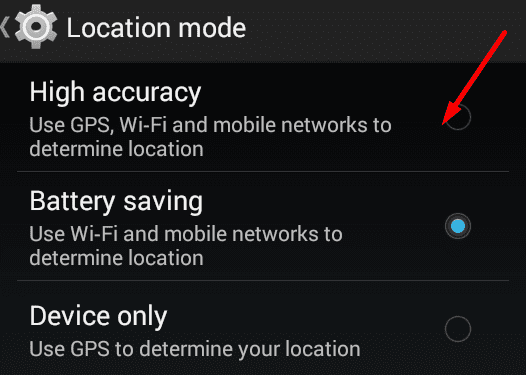
En algunos modelos de teléfono, esta opción se encuentra en la opción Configuración avanzada.
Para seleccionar Ajustes avanzados y habilite su dispositivo para mejorar la precisión de posicionamiento al permitir que las aplicaciones busquen redes Wi-Fi y dispositivos Bluetooth en cualquier momento, incluso si Wi-Fi o Bluetooth están desactivados.
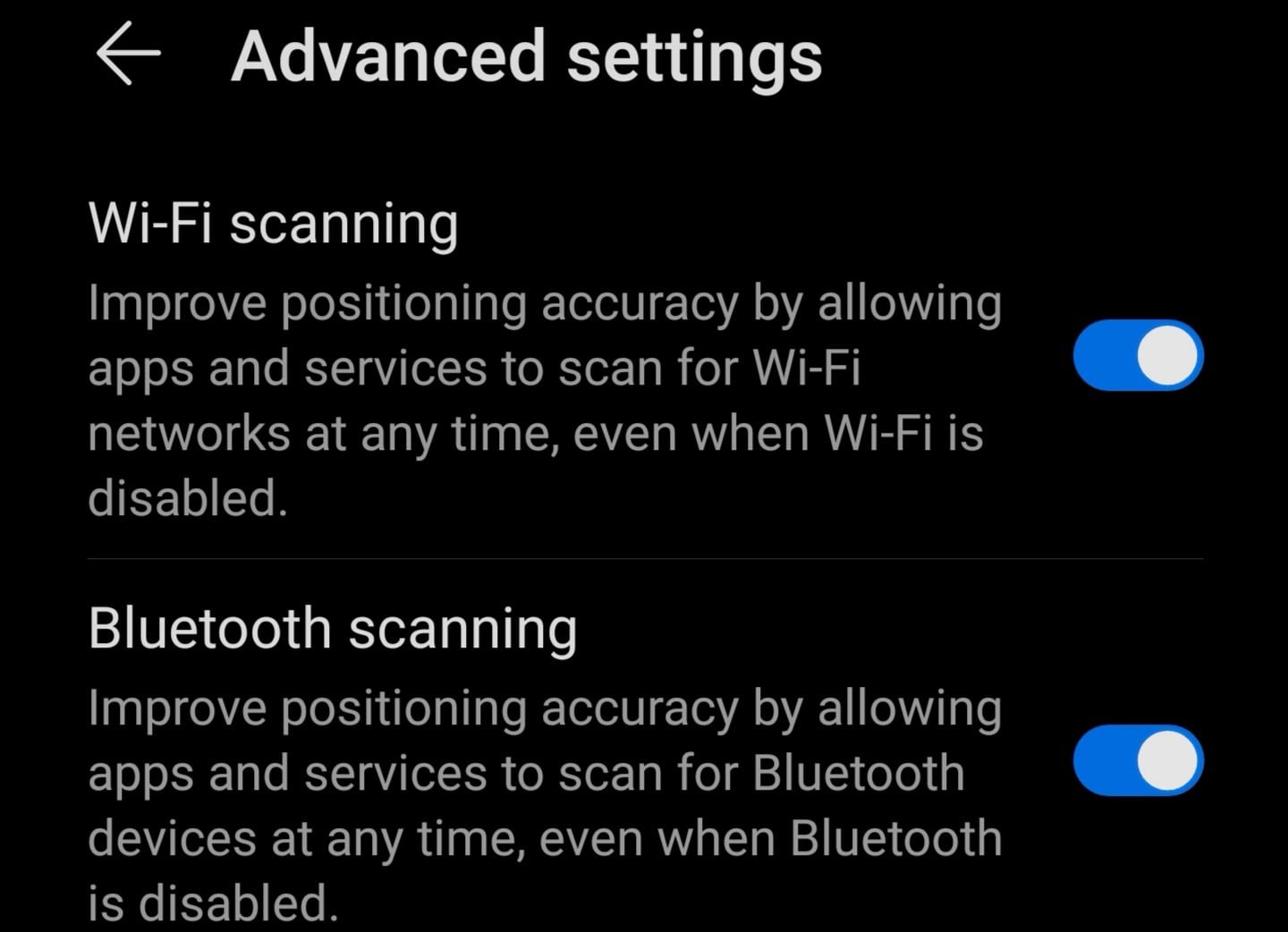
4. Elimina la caché
Muchos problemas de ubicación en Google Maps se deben a tu caché. Eliminarlo debería solucionar el problema.
- Ir a configuraciones → aplicaciones
- Para seleccionar Planes y toque Almacenamiento
- presione el Vaciar el caché y compruebe si el problema ha desaparecido

- Si esto persiste, presione el Borrar datos botón también.
5. Reinstale la aplicación
Si aún tiene problemas con la ubicación en Google Maps, intente desinstalar y reinstalar la aplicación.
Abra la aplicación Play Store, busque Google Maps y toque el Desinstalar botón.
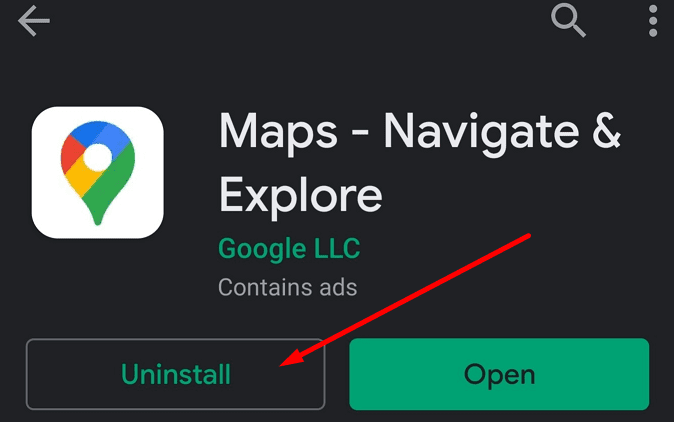
En iPhone, simplemente toque y mantenga presionado el ícono de la aplicación Google Maps y luego seleccione la opción Eliminar aplicación.
Luego regrese a Play Store o App Store y reinstale la aplicación.
Si reinstalar la aplicación no resolvió su problema, puede usar otra aplicación de navegación y GPS como Waze (si está conduciendo), MAPS.ME, HereWeGo u otras aplicaciones similares.